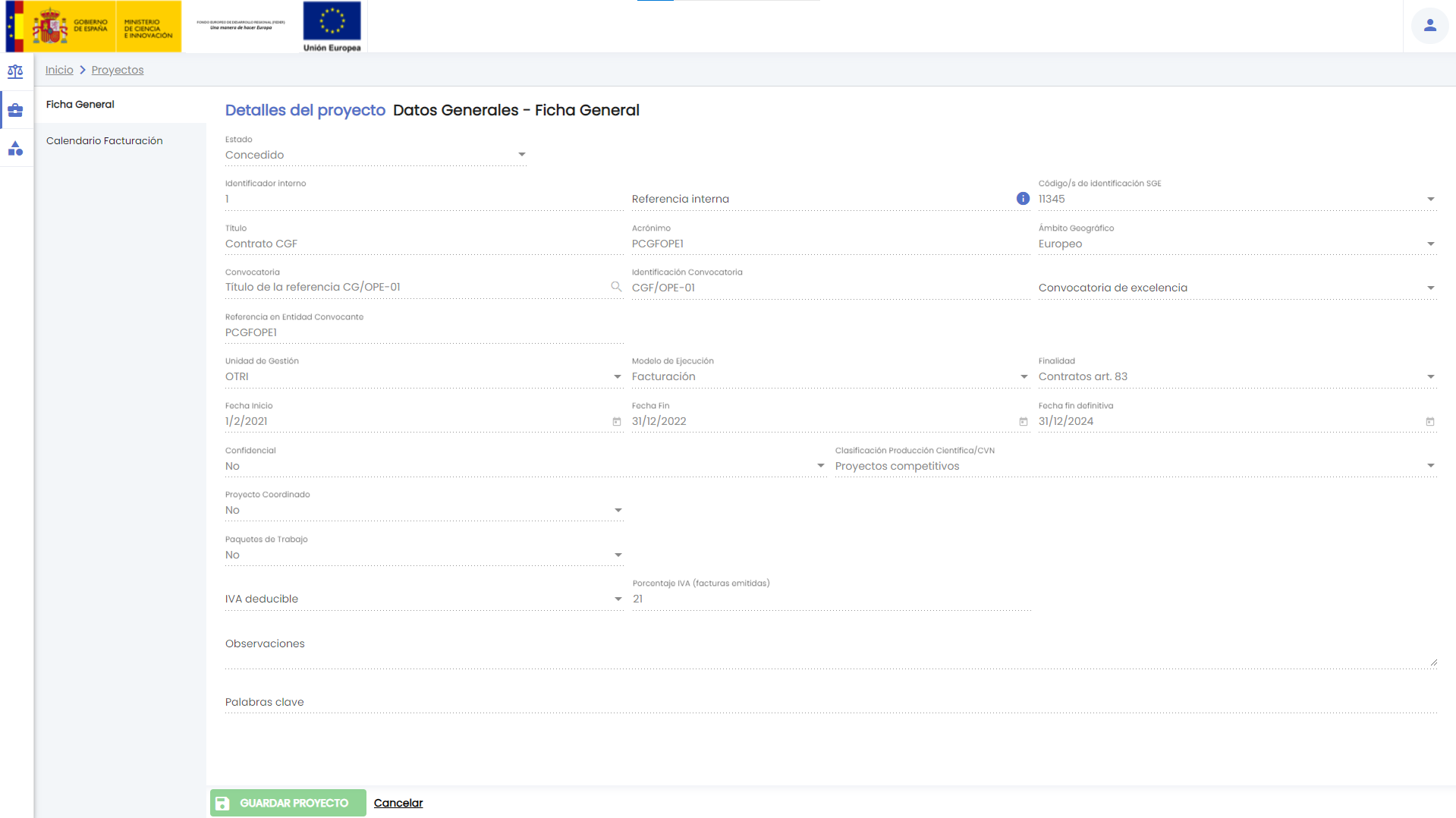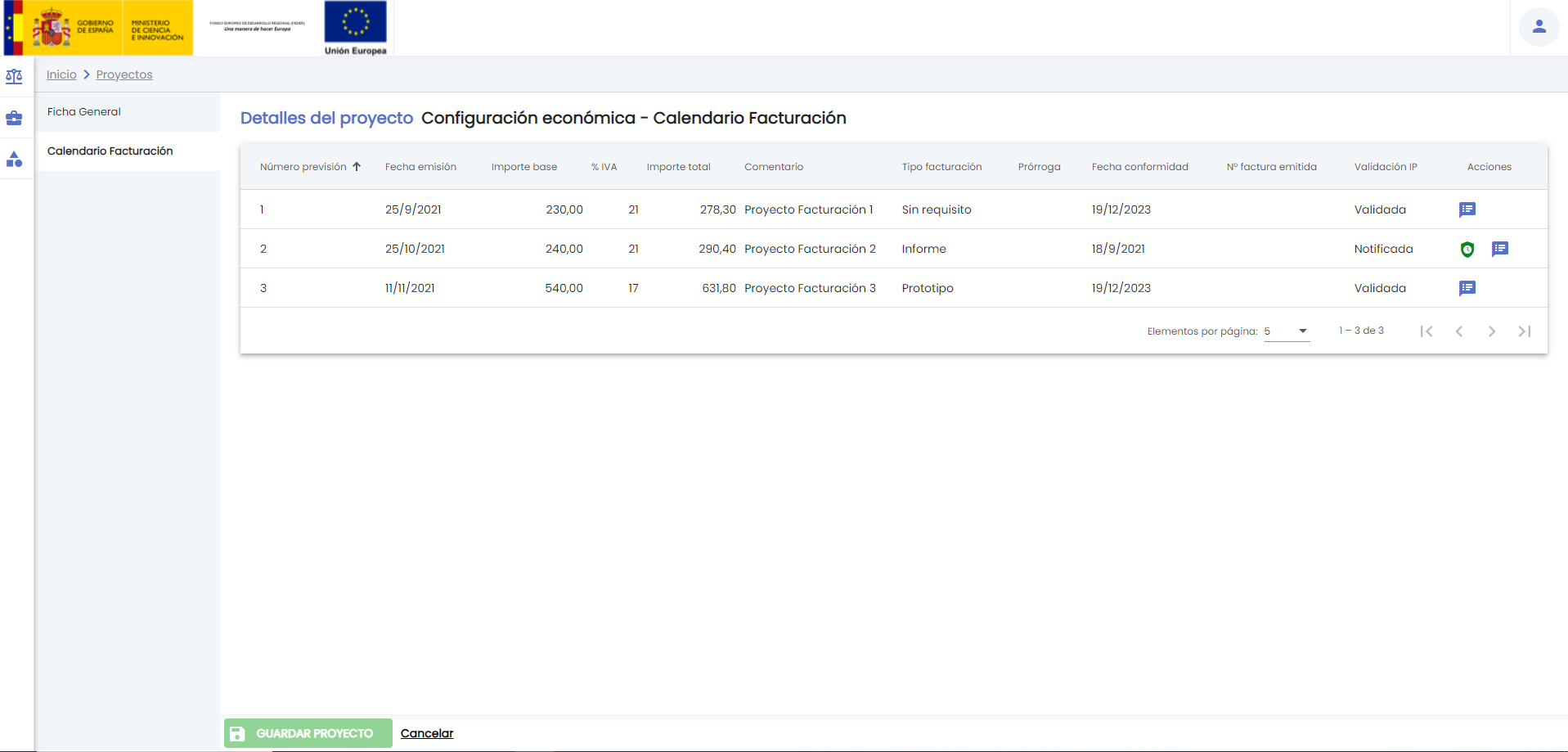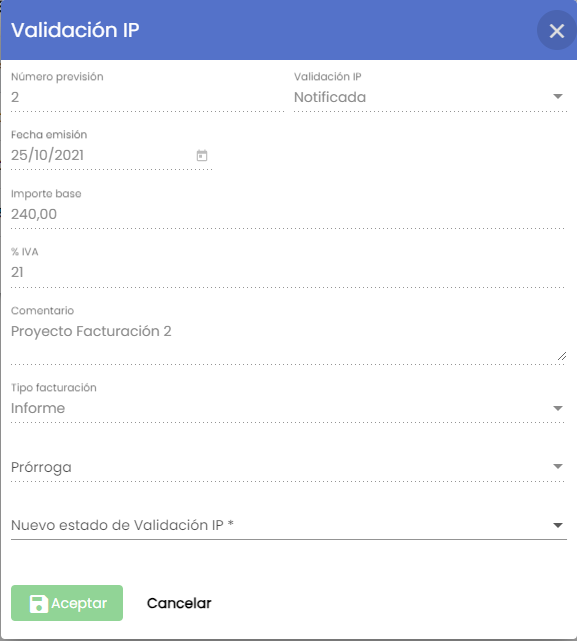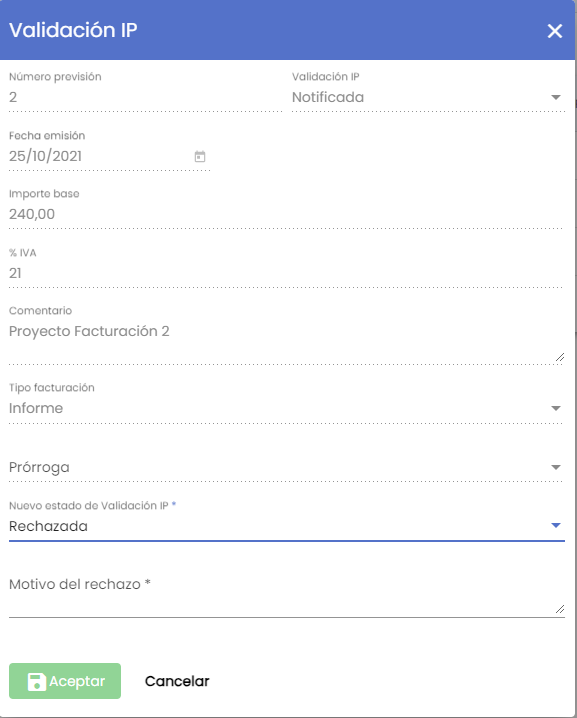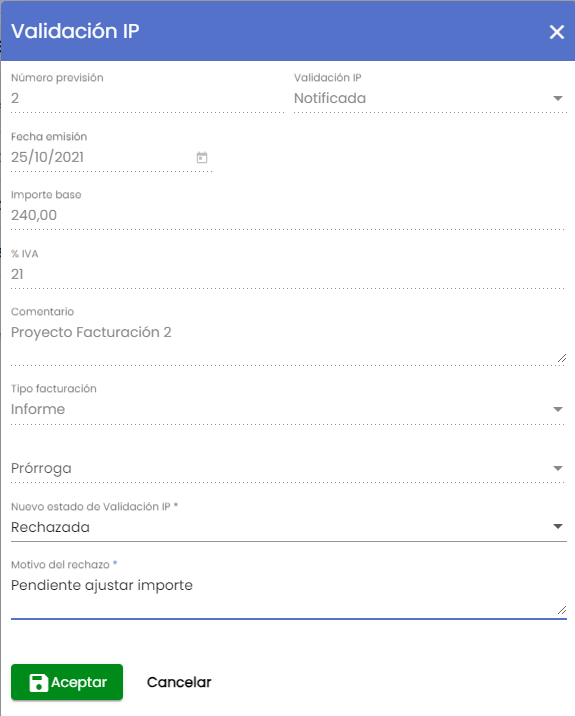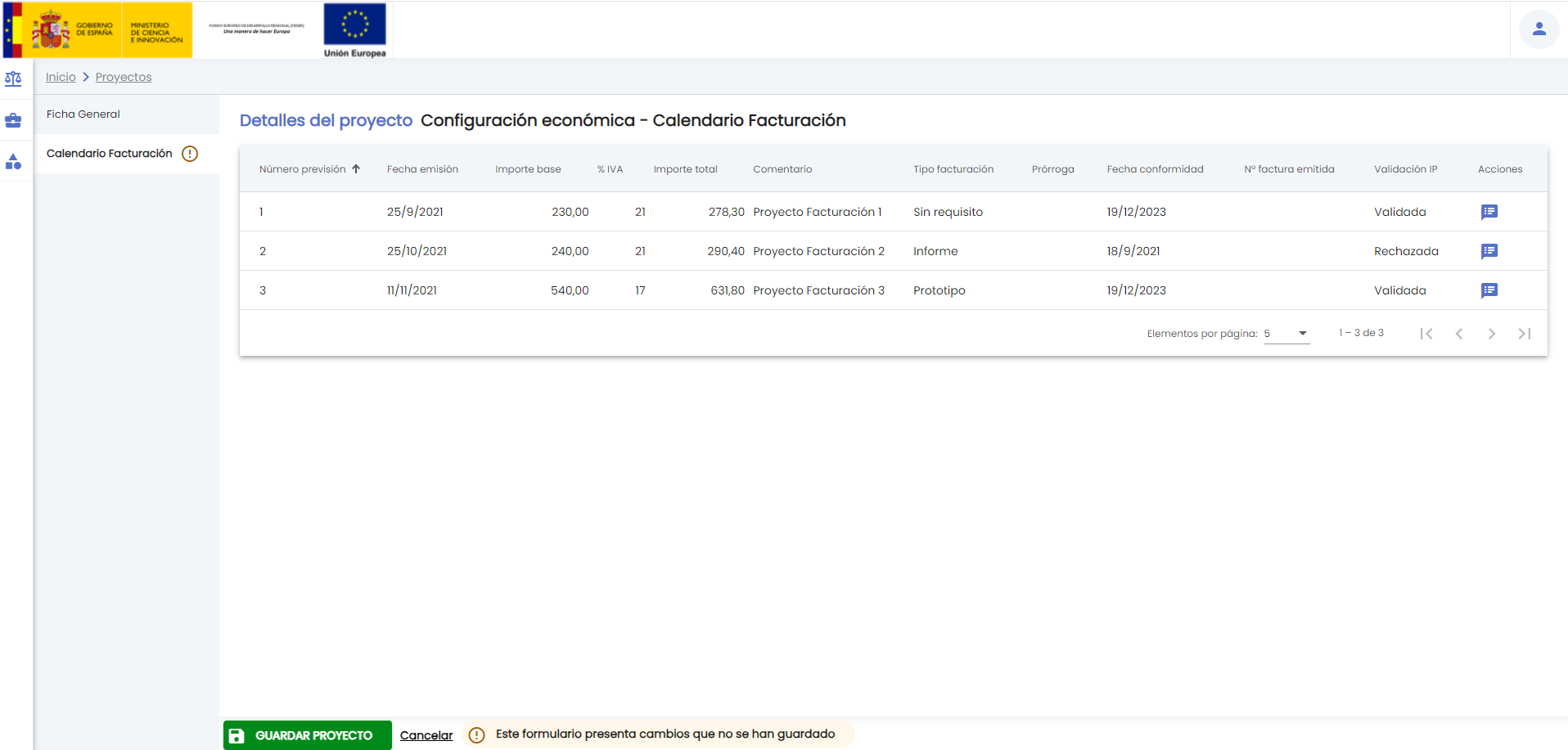...
Al pulsar sobre la acción "Ver detalle" desde el listado de proyectos, se accederá a una nueva ventana con los apartados dentro de los datos de un proyecto que serán visibles para el personal investigador o sobre los que podrá realizar alguna acción.
El personal investigador solo tendrá dos apartados disponibles de entre todos la de información de un proyecto:
- Ficha general: se mostrará al entrar seleccionada este apartado, y contendrá la misma información descrita para el personal gestor en CSP-Proyectos - 4.1 Datos generales - Ficha general, pero con todos los campos en modo solo lectura.
- Calendario de facturación: sólo estará disponible si el proyecto está asociado a un modelo de ejecución marcado con el atributo "contrato" y, en ese caso, mostrará la pantalla descrita para el personal gestor en CSP-Proyectos - 4.25 Configuración económica - Calendario facturación, pero con únicamente dos acciones posibles disponibles: "Validar IP" e "Histórico IP".
4.2 Calendario facturación - Validación ítem de facturación
...
Al pulsar sobre la acción "Validar IP" desde el listado de ítems de facturación se mostrará la siguiente ventana emergente:
El único cambio que es posible realizar sobre el ítem es informar el campo "Nuevo estado de Validación IP", indicando si el ítem o factura se valida (indicando en nuevo estado Validada) o se rechaza (indicando en nuevo estado Rechazada) y, en este último caso, será además obligatorio informar el motivo de rechazo.
Una vez informados los datos obligatorios, se activará el botón "Aceptar":
Si se pulsa el botón "Aceptar", se cerrará la ventana emergente y el ítem de facturación aparecerá en el listado del calendario de facturación en el nuevo estado indicado.
...
Finalmente, para persistir los cambios, se debe pulsar el botón "Guardar Proyecto":
4.3 Histórico IP
...